光速输入法怎么设置输入法之间的切换,我们在用输入法的时候根据个人的习惯对输入法的五笔输入法和拼音输入都有不同的需求,有时候用久了五笔输入法也想用拼音输入法,那我们怎么对它进行设置呢?今天小编给大家分享的就是光速输入法怎么设置输入法之间的切换,方便大家在打字的过程中进行选择,大家跟着小编一起来设置看看。
光速输入法设置输入法之间的切换方法:
第一步:先在电脑右下角设置为光速输入法。
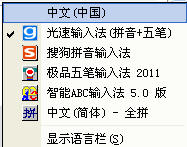
第二步:右键单击光速输入法主界面,出现的菜单栏最后三项可以选择五笔输入模式,如果需要详细设置请选择顶部“设置属性”,在进去的界面根据个人喜好进行五笔输入的习惯设置。

第三步:先将电脑输入法设置为光速输入法,然后在可输入文字的地方随便按一个字母,在出现的输入法界面上右键单击界面将会出现以下界面:
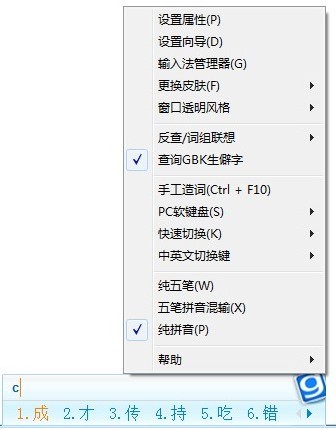
第三步:然后选择最顶部第一个“设置属性”会出现以下界面:这个页面可以看出详细的设置选项了:
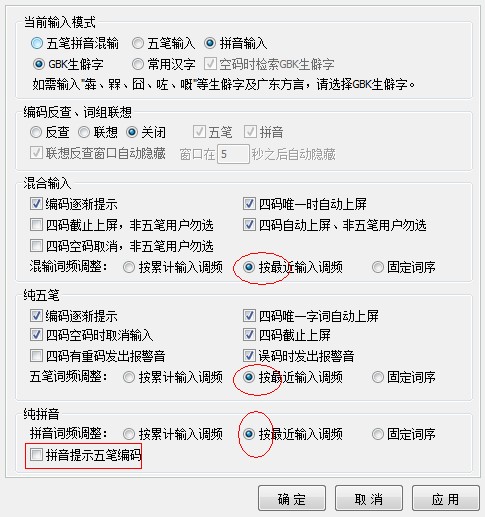
第一个“当前输入模式”:建议新手选择“五笔拼音混合输入” :熟练者选择“五笔输入” :完全不熟悉五笔的用户选择“拼音输入”(后面设置提示五笔编码)
第二个“编码反查,联想查询”:建议开启反查功能,联想功能一般情况下关闭。
第三个“混合输入”:就使用默认选择,词频调整建议选择“按最近输入调频”
第四个“纯五笔”:就使用默认选择,词频调整建议选择“按最近输入调频”
第五个“纯拼音”:词频调整选择“按最近输入调频”【注意勾选“拼音提示五笔编码”】适合刚计划学习五笔的用户。【最后“确认”】
新闻热点
疑难解答